こんにちは!理系キリン(@kirin_rikei)です✨
SwitchBot製品の引越しは大変そうだなぁ…。
壊さずにちゃんと配送できるかなぁ…。
SwitchBotヘビーユーザーの私にとって、引越しの予定が決まったときに最初に思ったことです。
日常生活を楽にしてくれるとても便利なSwitchBot製品ですが、生活に密着しすぎていることもあり、あまり取り外したり、動かしたりする時のことは考えたことはないのではないでしょうか?

本記事では、SwitchBot製品を引越しする際の、“アプリ操作”から”取り外し”、”梱包時の注意点”などの対応方法を紹介していきます。
後半には私が実際に使用しているSwitchBot製品について、個別に対応が必要な製品も紹介していきます✨
SwitchBotを使い始めてから、引越しを2回も経験している私だからこそのリアルな注意点がご紹介できると思いますので、ぜひ最後まで御覧ください😄
SwitchBotに関してはこちらの記事を御覧ください!
SwitchBotの危険性は?中国メーカーって本当?|SwitchBotヘビーユーザーが徹底調査!
※SwitchBotの他製品についてはこちらの記事から!
SwitchBot(スイッチボット) 20機種解説!おすすめの使い方紹介(2024年12月) -生活を劇的に変えるアイテム-
✓ SwitchBot製品の引越し時の対応方法
✓ 引越し時に個別に対応が必要なSwitchBot製品
引越しする際のSwitchBotアプリの操作
まずはSwitchBotアプリ上での操作についてです。
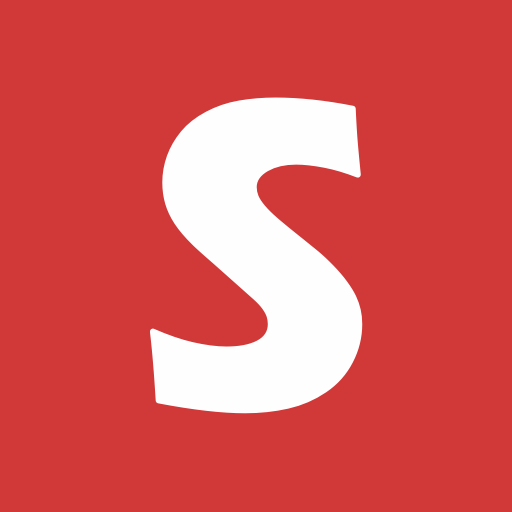
引越に伴い、すべてのデバイスは取り外したり、再設定し直す必要があるため、アプリ上のすべてのデバイスの登録を解除する必要があります。

セキュリティに関わるデバイスは、機能をONにしたまま取り外すとアラームが鳴る仕様になっています!
事前にアプリから削除してデバイスを初期化しておきましょう🎶
アプリ上のデバイス削除方法は以下です。
1.ホーム画面でいずれかのデバイスを長押し
(長押ししたデバイスが選択され、他のデバイスも選択可能になる)
2.削除するデバイスを選択
(引越し時にはすべてのデバイスを選択)
3.「削除」ボタンを押す
※公式HP記載の操作方法動画はこちら✨
(引用;SwitchBot公式HPより)
ここで一つ注意点です!
アプリ上からデバイスを削除すると、当然ながらデバイスは動作しなくなります。
SwitchBotがある暮らしに慣れすぎて、
鍵を持たずに出掛けてしまった!
Alexaで操作しようとしたらできなかった!
ということがないように気をつけてくださいね😅
引越し日が近づき、デバイスを取り外す日を決めたら、まずはアプリに登録しているデバイスを削除しましょう!
SwitchBot製品共通の対応
次に引越し時のSwitchBot製品共通の対応についてです。
引越し先でも問題なくSwitchBot製品を使えるように、
以下の2点に注意してください。
①電源を切っておく or 電池/バッテリーを抜いておく。
②購入時の箱(パッケージ)に入れて梱包する。

一つずつ解説していきます!
①電源を切っておく or 電池を抜いておく
1つ目は“電源を切っておく or 電池を抜いておく”です。
電源を入れたまま荷物として運ぶと、配送中に動作する可能性があり、電池の消耗や故障の原因になります。
SwitchBotのデバイスはコンセントから電源を供給する製品と、電池やバッテリーで動く製品があります。
コンセントタイプはコンセントを抜けば自動的に電源が切れますが、電池やバッテリーで動く製品は電源を切るか、電池を抜いておく必要があります。

SwitchBotデバイスによく使用されているリチウムイオン電池は通常のアルカリ電池より高いので、無駄な消耗はなくしたいですね!
電池の格納場所や電源ボタンの位置はデバイスによって異なりますので、各デバイスの説明書を確認の上、外しておくようにしましょう!
※私も使用しているSwitchBotロボット掃除機の電源ボタンはこちら!
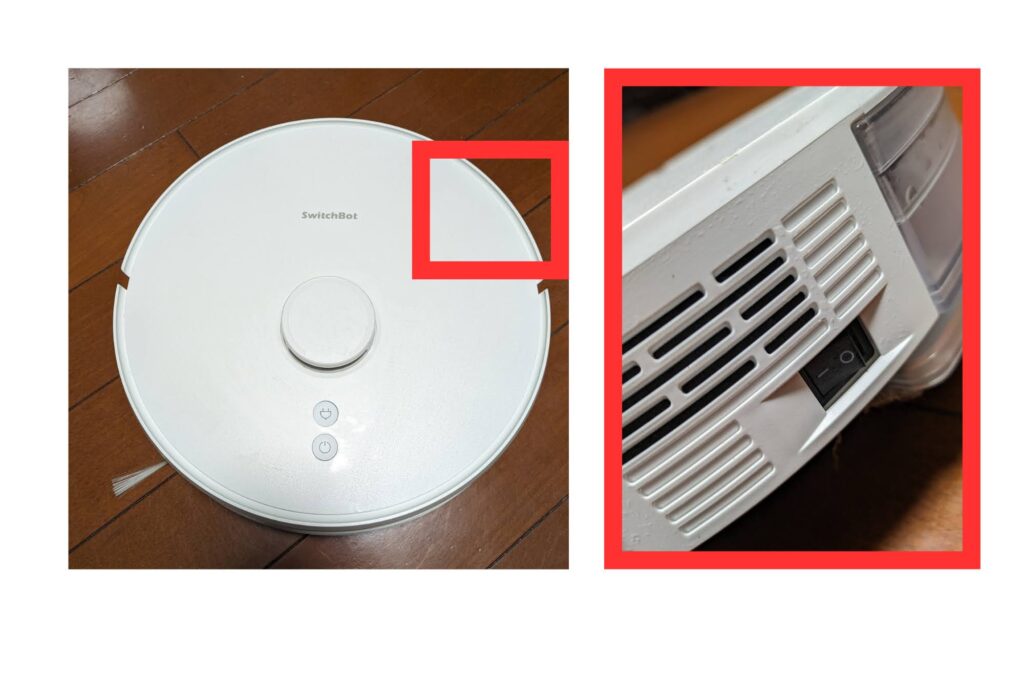
②購入時に使用されていた箱(パッケージ)に入れて梱包する。
SwitchBot製品共通の対応2つ目は、
“購入時に使用されていた箱に入れて梱包する”です。
SwitchBotデバイスの電源を落として、誤作動の心配がなくなったら次は梱包です。
梱包には購入時に使用されていた箱を使用することをオススメします!
SwitchBotデバイスは精密機械なので、配送の衝撃で破損や故障してしまう可能性もあります。
購入時に使用されていた箱はデバイスの形にピッタリあっていて、配送にも耐えられるようにできているので、引越しの際の梱包にも適しています。

複雑な形のデバイスもきれいに収納できるので、引越しのダンボールにもきれいにしまうことができます!
電源を切って、梱包することができれば、あとはダンボールに入れて配送するだけです!
引越し先でもう一度アプリに登録して再設定を行いましょう🎶
SwitchBot製品毎の対応
SwitchBot製品共通の対応がわかったところで、続いてはデバイス個別の対応です。

私はSwitchBot全シリーズを持っているわけではないのですが、
保有しているSwitchBot製品の中で、特に対応が必要な3商品について紹介します!
個別に対応が必要なSwitchBot製品は以下です。
- SwitchBotロック/ロックPro
- SwitchBotロボット掃除機
(S1/S1 Plus/S1 PlusW/K10+) - SwitchBotスマート電球
SwitchBotロック/ロックPro
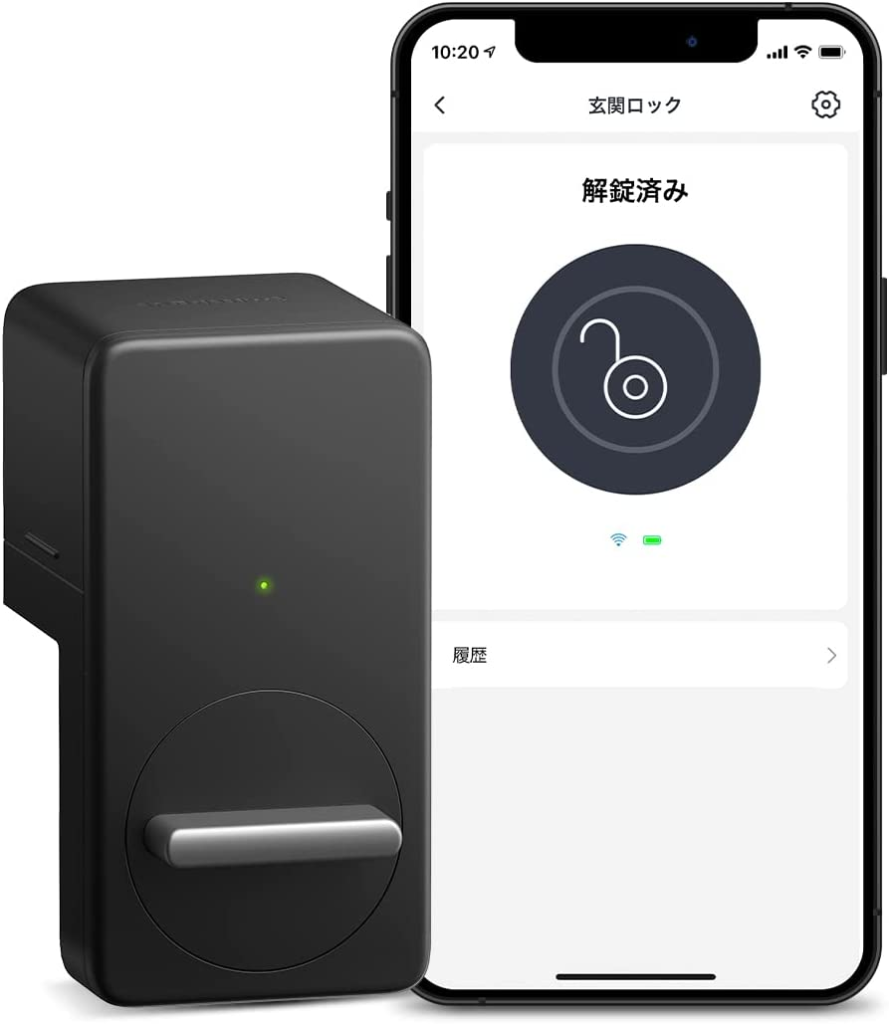

SwitchBotロック/ロックProの個別の対応は、
“ベースアダプターの取り外し”です。
SwitchBotのスマートロックはドアに両面テープで取付られたベースアダプターに取り付けられているため、ベースアダプターも忘れずに取り外す必要があります。

他のSwitchBot製品でも両面テープは多用されていますが、スマートロックに取り付けられている両面テープはかなり強力なため、力任せに外そうとすると、ドアやアダプターの破損に繋がります。

私は引越しに伴って、合計5回以上は取り外しや付け直しを経験しています!
特にSwitchBotロックProのテープは超強力です😯!!
※私がテープ剥がしに苦労したエピソードはこちらの記事でも紹介しています↓↓
SwitchBotロックProとロックの違いを徹底比較&使用レビュー!家の玄関がまた1段階進化する!
実際に私がベースアダプターを取り外した時の手順は以下です。
①SwitchBot本体をアダプターから取り外す
②アダプターごと接着面をドライヤーで温める
③接着面に定規やカードのような薄いものを差し込む
④接着面が剥がれてきたた治具をひねるようにして動かす
⑤②・③・④を繰り返して粘着テープを剥がす
SwitchBotロックであれば③無しでも取り外せましたが、
ロックProの場合には、上記の手順を踏まずに剥がすことはかなり困難ですので、焦らず手順を踏んで少しずつはずすようにしましょう。
SwitchBotロボット掃除機


SwitchBotロボット掃除機の個別の対応は、
“バンパーに保護用クッションを取り付ける”です。
保護用クッションとは、購入時にバンパーが動かないようにつけられているクッションのことです。(以下写真参照)


ロボット掃除機のバンパーが動かないように2箇所にはめ込んで使用します!
引越しの際にも同じような状態にして梱包しましょう😄
SwitchBot製品は電源を落とし、購入時に使用されていた箱に入れて梱包することが基本ですが、SwitchBotロボット掃除機の場合には、保護用クッションも取り付けて梱包しましょう!

これから購入される方は、箱と一緒に保護クッションも取っておくことを忘れないでください!
もし既に廃棄してしまった方は、クッションの代わりになるようなものをバンパーと本体のスキマに挟んで、バンパーが動かないようにして梱包しましょう!
SwitchBotスマート電球

SwitchBotスマート電球の個別の対応は、
“通常の電球への付け替え”です。
賃貸物件の場合、退去時には原状復帰を求められます。
SwitchBotスマート電球を取り外し、通常の電球を取り付けるのを忘れないようにしましょう。
入居時に取り付けられていた電球を取っておくのが一番ですが、長期間保管しているとつかなくなっていることがあるので、事前に確認しておきましょう。

私は引越し当日に電球が切れていることに気づいて、早朝に買いに行きました😅
余裕を持って確認しておきましょう✨
まとめ
本記事ではSwitchBot製品を引越しする時の対応方法について紹介してきました。
引越しする際のSwitchBotアプリの操作は以下です。
1.ホーム画面でいずれかのデバイスを長押し
(長押ししたデバイスが選択され、他のデバイスも選択可能になる)
2.削除するデバイスを選択
(引越し時にはすべてのデバイスを選択)
3.「削除」ボタンを押す
※公式HP記載の操作方法動画はこちら✨
(引用;SwitchBot公式HPより)
アプリを削除すればデバイスは初期化状態になるので、続いては梱包の作業になります。
SwitchBot共通の対応としては以下の2点です。
①電源を切っておく or 電池/バッテリーを抜いておく。
②購入時の箱(パッケージ)に入れて梱包する。
さらに個別の対応が必要になるSwitchBot製品もあります。
以下の3つは私が保有していて個別の対応が必要になった商品ですので、所有している方はぜひ参照ください。
- SwitchBotロック&ロックPro
→ベースアダプターの取り外し - SwitchBotロボット掃除機
(S1/S1 Plus/S1 PlusW/K10+)
→バンパーへの保護クッションの取り付け - SwitchBotスマート電球
→通常の電球への付け替え
SwitchBotシリーズはどんな家でも活躍する場所があるデバイスなので、引越し後も大切に長く使っていきたいですよね😄
既にお持ちの方は本記事が参考になれば幸いです🎶
まだSwitchBot製品をお持ちでない方は、以下の記事も参考に、ぜひ購入を検討してみてくださいね✨
SwitchBotの危険性は?中国メーカーって本当?|SwitchBotヘビーユーザーが徹底調査
※SwitchBotの他製品についてはこちらの記事から!
SwitchBot(スイッチボット) 20機種解説!おすすめの使い方紹介(2024年12月) -生活を劇的に変えるアイテム-
それではまた次回お会いしましょー!
さようなら〜!!


![[商品価格に関しましては、リンクが作成された時点と現時点で情報が変更されている場合がございます。] [商品価格に関しましては、リンクが作成された時点と現時点で情報が変更されている場合がございます。]](https://hbb.afl.rakuten.co.jp/hgb/390b66a5.4b06319c.390b66a6.08851009/?me_id=1333995&item_id=10002217&pc=https%3A%2F%2Fthumbnail.image.rakuten.co.jp%2F%400_mall%2Fthinkrich%2Fcabinet%2Fsale2_muryou_01%2Fs01807.jpg%3F_ex%3D240x240&s=240x240&t=picttext)



コメント